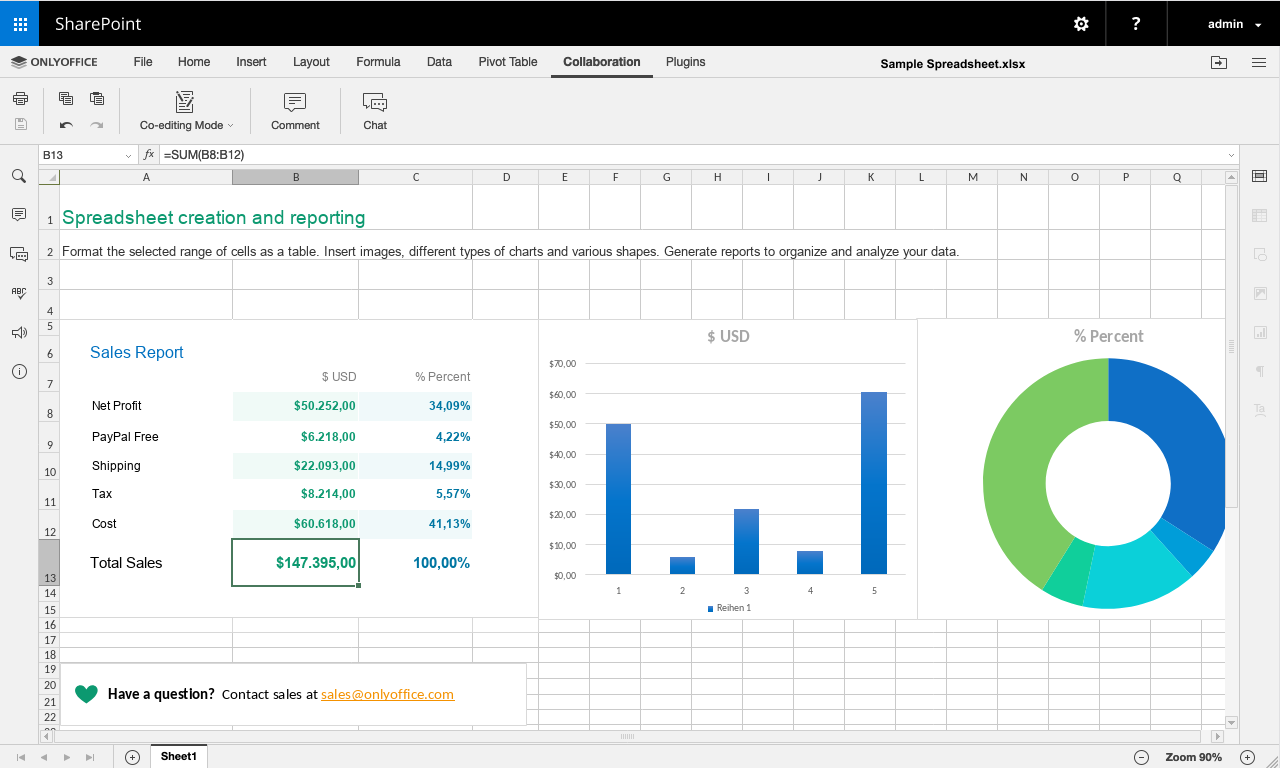Cómo conectar ONLYOFFICE Docs a SharePoint usando WOPI
Además de nuestra aplicación oficial de integración para SharePoint, ahora puedes conectar este sistema de gestión de contenidos y ONLYOFFICE Docs usando WOPI. Sigue leyendo para saber cómo se hace.

Características de integración
SharePoint es una plataforma de colaboración basada en la web para compartir y gestionar contenidos, conocimientos y aplicaciones para mejorar el trabajo en equipo.
Utilizando ONLYOFFICE Docs, tanto la versión gratuita como la versión empresarial, conectado a SharePoint, puedes*:
- Editar documentos de texto, hojas de cálculo y presentaciones haciendo clic en el archivo (cuando se utiliza WOPI).
- Coeditar documentos cambiando entre los modos de tiempo real y de bloqueo de párrafos.
- Seguir los cambios realizados por tus coautores.
- Dejar comentarios y comunicarte a través del chat incorporado.
Entre los formatos compatibles para la edición se encuentran DOCX, XLSX y PPTX. Comprobar otros formatos
*Por favor, ten en cuenta: al conectar ONLYOFFICE Docs usando WOPI, algunas características no estarán disponibles debido a la arquitectura de WOPI, por ejemplo, el modo de co-edición estricto, el historial de versiones, la combinación de correo, la inserción de imágenes desde el almacenamiento y la comparación de documentos desde el almacenamiento. DOC, XLS y PPT no son formatos compatibles.
Para poder utilizar todas las características que ofrece ONLYOFFICE Docs, es necesario conectar las aplicaciones mediante nuestra aplicación oficial de integración.
Conexión de ONLYOFFICE Docs mediante WOPI
WOPI es el protocolo Web Application Open Platform Interface que tiene como objetivo estandarizar el proceso de integración.
Este tipo de integración está disponible a partir de la versión 6.4 de ONLYOFICE Docs. También necesitarás SharePoint 19.
Para conectar las aplicaciones, sigue estos pasos:
1. Inicia tu servidor de SharePoint. Ejecuta la consola SharePoint Management Shell y configura la zona WOPI necesaria:
Set-SPWOPIZone -Zone "external-http"
Consejo rápido: ONLYOFFICE Document Server utiliza por defecto el parámetro external-http.
2. Ejecuta el siguiente comando para comprobar si hay enlaces de WOPI a otros tipos de documentos en la granja actual:
Get-SPWOPIBinding
Elimina estos enlaces, si hay algunos:
Remove-SPWOPIBinding -All:$true
3. Crea nuevos enlaces para las acciones por defecto según los tipos de archivos.
Ejecuta el siguiente comando para crear enlaces para todos los tipos de archivos a la vez:
New-SPWOPIBinding -ServerName ip_or_domain.com:port
Ejecuta el siguiente comando para crear enlaces sólo para determinados tipos de archivos:
New-SPWOPIBinding -ServerName ip_or_domain.com:port -Extension DOCX
Consejo rápido: Si no se utiliza SSL, añade -AllowHTTP al final del comando.
Webinar sobre WOPI
Únete a nuestro webinar en DZone el 23 de septiembre de 2021 para aprender más sobre el uso de WOPI.
Crea tu cuenta gratuita de ONLYOFFICE
Visualiza, edita y colabora en documentos, hojas, diapositivas, formularios y archivos PDF en línea.